Realtek HD Audio Manager is vooraf geïnstalleer met Realtek se hoë-definisie (HD) klankbestuurders op byna elke Windows-rekenaar.Dit help Windows-rekenaars om oudiotoestelle soos oorfone, luidsprekers en mikrofone op te spoor wanneer hulle aan die stelsel gekoppel is, hul konfigurasie te bestuur en beheer daarvan aan die rekenaar te gee.
Soms kan jy teëkomBeheerpaneel of taakbalk, stelselbalk en kennisgewingsafdelingGebrek aan Realtek HD Audio Manager.
'n Paar gebruikers het dit aangemeldNa Windows-opdateringRealtek Audio Manager sal nie oopmaak nie或Realtek Audio Bestuurder nie gevind nie.
Realtek HD Audio Manager ontbreek na 'n Windows-opdatering, dit verskyn nie in die stelselbalk of beheerpaneel nie.
Contents [show]
Realtek Audio Manager ontbreek
As jy vind dat Realtek HD Audio Manager op jou rekenaar ontbreek, moenie bekommerd wees oor hoe om Realtek HD Audio Manager ontbrekende probleem reg te stel en dit in Windows 10 te herstel nie.
Druk Windows-sleutel + R, tikC:\Program Files\RealtekAudioHDA, klik dan OK, dubbelklik RtkNGUI64.exe, het jy Realtek HD Audio Manager gekry?
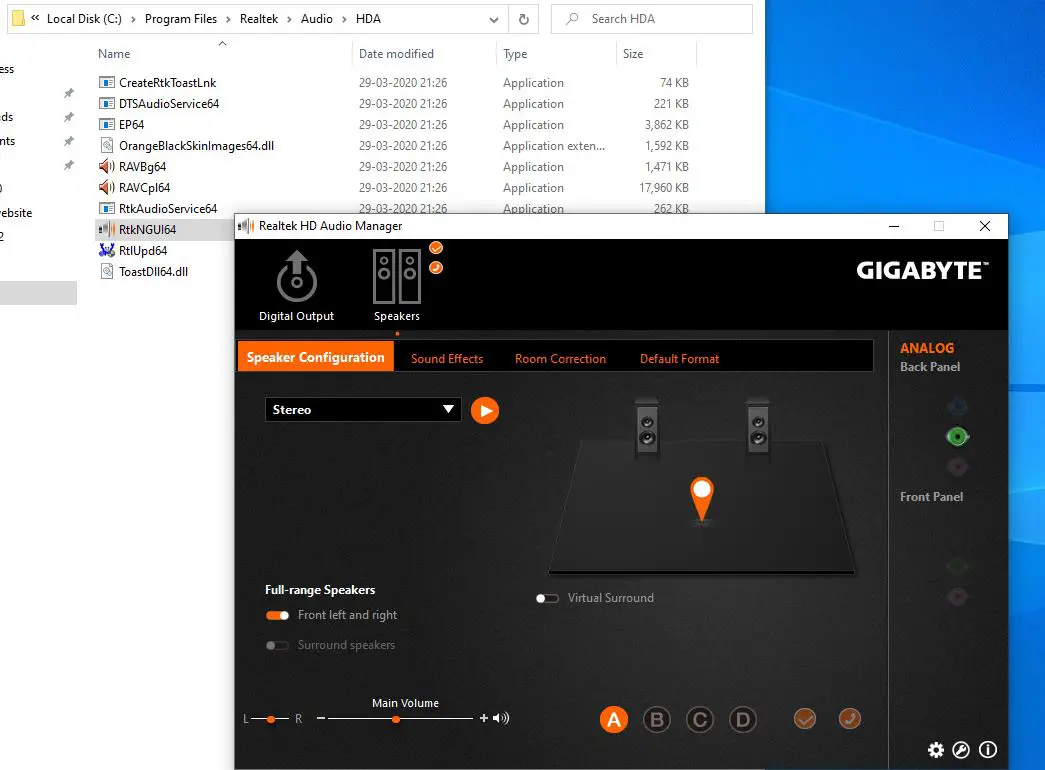
Dateer Realtek HD Audio-bestuurder op
Die installering van die nuutste Windows-opdaterings bring nie net sekuriteitverbeterings en foutoplossings mee nie, maar installeer ook die nuutste weergawe van bestuurdersagteware.Kom ons kyk eers vir Windows-opdaterings, wat dalk foutoplossings vir Realtek HD Audio Manager het, of ontbreek of probleme sal oopmaak
Installeer die nuutste Windows Update
- Druk Windows-sleutel + I om instellings oop te maak,
- Kies Update & Security en klik op die Check for Updates-knoppie om Windows-opdaterings van Microsoft-bedieners af te laat aflaai.
- Sodra jy klaar is, herbegin jou rekenaar om die veranderinge toe te pas.
Dateer klankbestuurder op toestelbestuurder op
- Regskliek op die Win 10-beginkieslys, kies Toestelbestuurder,
- Vind en brei klank-, video- en speletjiebeheerders uit
- Regskliek op die klankbestuurder Realtek High Definition Audio en kies Update Driver,
- Klik Soek vir bestuurders outomaties, wat die nuutste Realtek-bestuurders vanaf Microsoft-bedieners sal installeer.
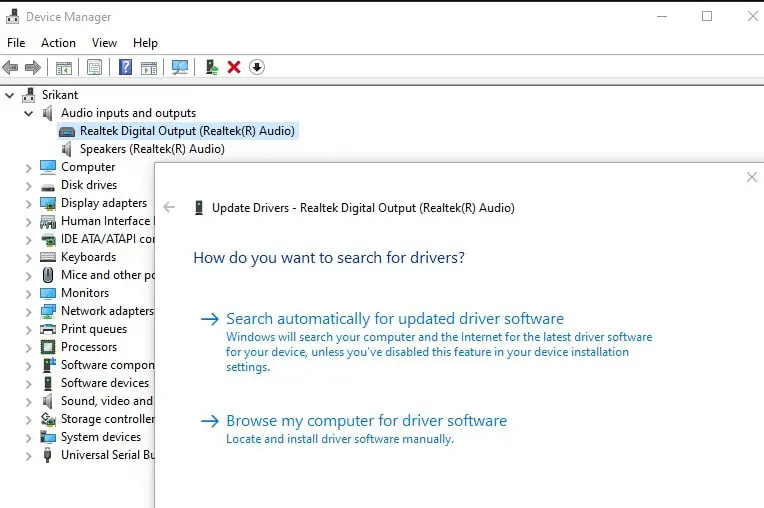
- Nadat dit klaar is, kan dit jou vra om jou rekenaar te herbegin, kyk asseblief of Realtek HD Audio Manager vir Windows 10 help.
Installeer klankbestuurders vanaf beskikbare drywers
- Maak Toestelbestuurder oop, klik met die rechtermuisknop op die klankbestuurder
- Kies Werk bestuurder op, en kies dan Blaai deur my rekenaar vir 'n bestuurder.
- Klik daarna Laat my kies uit 'n lys beskikbare drywers op my rekenaar.
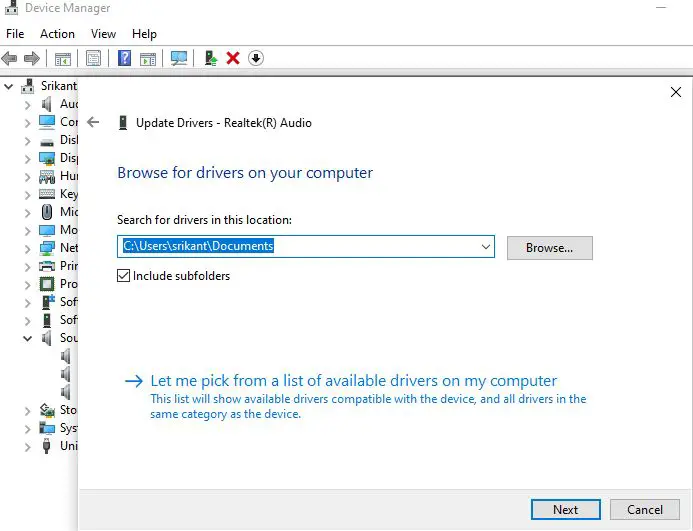
- Maak hier seker "Realtek High Definition Audio" is gekies en klik "Volgende".Na die installasie, herbegin jou rekenaar
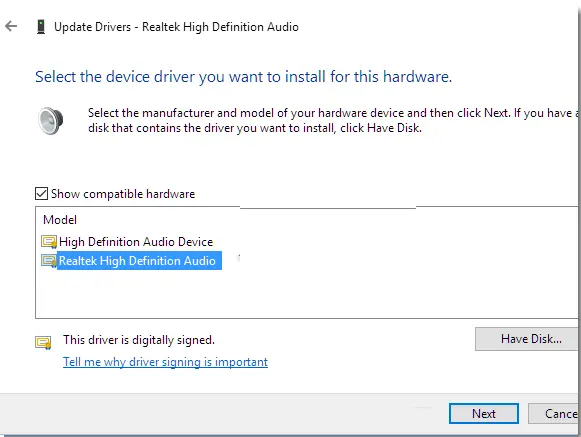
Herinstalleer Realtek HD Audio Manager vir Windows 10
As Realtek HD Audio Manager nog ontbreek in Windows 10, kan dit 'n klankbestuurderprobleem wees.Kom ons installeer Realtek HD Audio Manager weer
Verwyder die verkeerde klankbestuurder
- Volg eers die stappe hieronder om die ouer klankbestuurder te verwyder.
- Druk Windows sleutel + R, tik devmgmt.msc, en klik OK.
- Alternatiewelik kan jy regsklik op die Windows 10 Start-kieslys, kies Toestelbestuurder.
- Dit sal 'n lys van alle geïnstalleerde toestelbestuurders vertoon,
- Vind en brei klank-, video- en speletjiebeheerders uit
- Nou, regskliek op die klankbestuurderRealtek hoë definisie oudio,Kies dan "Verwyder toestel" in die aftreklys.
- Merk "Vee die bestuurdersagteware vir hierdie toestel uit en klik op die Deïnstalleer-knoppie"
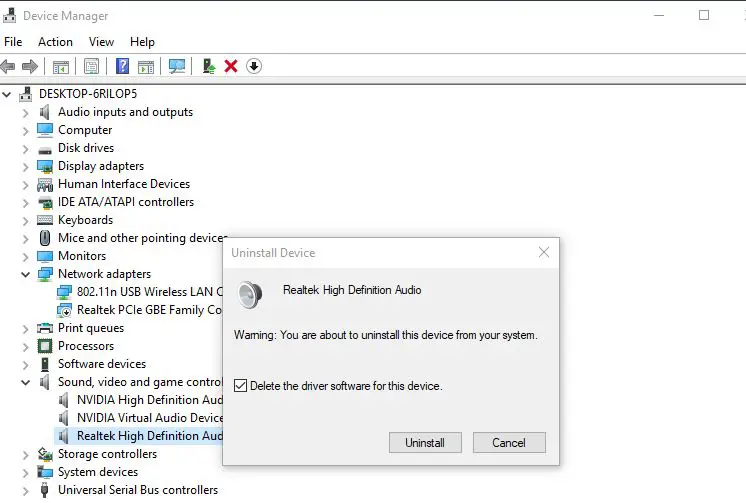
Herbegin dan Windows om die klankbestuurder heeltemal van die toestel af te verwyder.
Nou, weer gebruikdevmgmt.mscMaak Toestelbestuurder oop,Gaan na die "View"-oortjie en klik op "Wys versteekte toestelle" in die aftreklys.Dit sal basiese klankbestuurders op jou toestel installeer.
Laai Realtek HD Audio Driver af vir Windows 10
- Nou, van Realtek官方 網站Laai die nuutste Realtek HD Audio Driver 2.82 af .
- Nadat die aflaaiproses voltooi is, klik met die rechtermuisknop op die installasielêer, kies Begin as administrateur en volg die instruksies om die installasie te voltooi.
- Sodra jy klaar is, herbegin jou rekenaar, navigeer nou die "C" skyf en skuif na die "Program Files" -> "Realtek" -> "Oudio" -> "HDA" gids.
- Soek "RtkNGUI64.exe", dubbelklik daarop, en Realtek HD Audio Manager sal terug wees na Windows 10.
Help dit om Realtek HD Audio Manager ontbrekende probleem op te los Windows 10?Laat weet ons in die kommentaar hieronder.

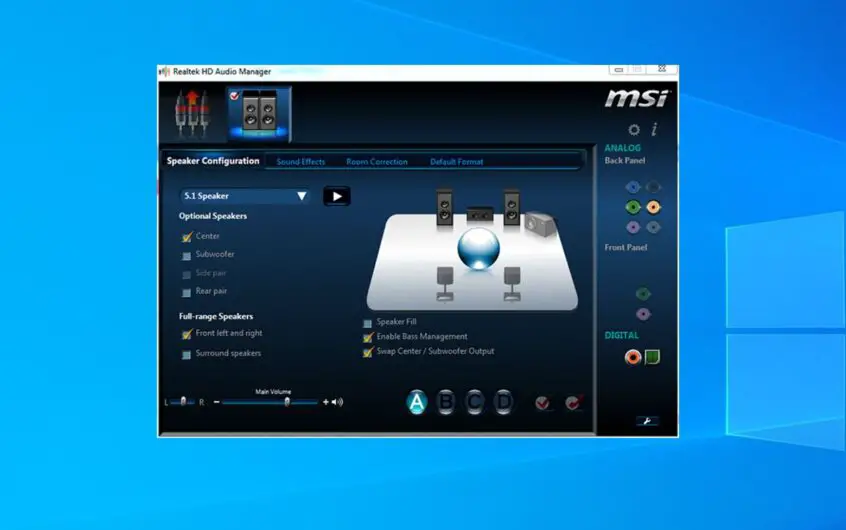




![[Vastgestel] Microsoft Store kan nie programme en speletjies aflaai nie](https://oktechmasters.org/wp-content/uploads/2022/03/30606-Fix-Cant-Download-from-Microsoft-Store.jpg)
![[Vastgestel] Microsoft Store kan nie programme aflaai en installeer nie](https://oktechmasters.org/wp-content/uploads/2022/03/30555-Fix-Microsoft-Store-Not-Installing-Apps.jpg)
